哎呀,说到WordPress后台登录,这可是每位网站管理员每天都要打交道的事情呢。你可能会好奇,为什么每次访问网站后台都要登录?登录后那些图标和按钮又都代表什么意思?别急,今天就来给大家揭秘WordPress后台登录的秘密,让你轻松掌握管理网站的小技巧。下面,我们就一起探索这个小小的登录界面背后的故事吧!
WordPress后台登录入门指南
嘿,朋友们!今天我来给大家分享一些关于WordPress后台登录的小知识。WordPress是全球最受欢迎的博客和网站建设平台之一,而登录后台是管理和编辑网站的第一步。别急,下面我会一步步带你了解如何登录WordPress后台。
你得知道登录后台是干什么的。简单来说,登录后台就像是进入你的网站的控制中心,在这里你可以添加文章、上传图片、更改布局,甚至调整网站的各种设置。听起来是不是很酷?那么,我们怎么登录呢?
-
打开你的浏览器,比如谷歌、火狐或者QQ浏览器,这些浏览器都能很好地支持WordPress。
-
在浏览器的地址栏输入你的网站地址,然后按回车键。如果你的网站是www.yoursite.com,那么输入的就是www.yoursite.com/wp-admin。
-
现在你会看到一个登录表单。这里需要填写你的用户名和密码。用户名是你注册时设置的,密码也是你设置的或者通过邮箱找回的。
-
输入完毕后,点击“登录”按钮。如果一切顺利,你就能看到WordPress后台的界面了。
台界面看起来可能有点复杂,别担心,我会帮你介绍一下主要的功能区域。
-
文章管理:这里你可以看到所有已经发布的文章,也可以在这里写新文章。每个文章都有编辑、删除和查看详情的选项。
-
添加新文章:点击这个按钮,你就可以开始创作你的博客内容了。填写标题、正文,还可以添加分类、标签和媒体文件。
-
添加新页面:和文章一样,页面也是网站内容的一部分。比如关于我们、联系方式等固定页面,都是在这里创建的。
-
媒体管理:上传图片、视频、音频等媒体文件的地方。这些文件可以用来丰富你的文章和页面。
-
主题和布局:这里可以更换你的网站主题,调整布局设置,让你的网站看起来更美观。
登录后台时,还有一些小细节需要注意,这样才能保护你的网站安全。
-
设置强密码:一个复杂的密码能大大提高你的账户安全性。
-
定期更换密码:就像换锁一样,定期更换密码可以防止密码被破解。
-
启用两步验证:这个功能可以在登录时再增加一层安全防护。
当然,如果你忘记了密码或者找不到用户名,WordPress也提供了找回的方法。
-
忘记密码怎么办?可以点击登录页面下的“忘记密码?”链接,然后按照提示通过邮箱接收密码重置链接。
-
登录总是失败?可能是密码输入错误,或者账户被恶意攻击。这时候可以尝试使用找回密码功能,或者联系你的网站管理员。
希望这篇文章能帮助你轻松掌握WordPress后台登录。登录后台是管理网站的第一步,也是最重要的一步。掌握了这个技能,你就可以开始创作你的博客或者网站了。祝大家玩得开心!
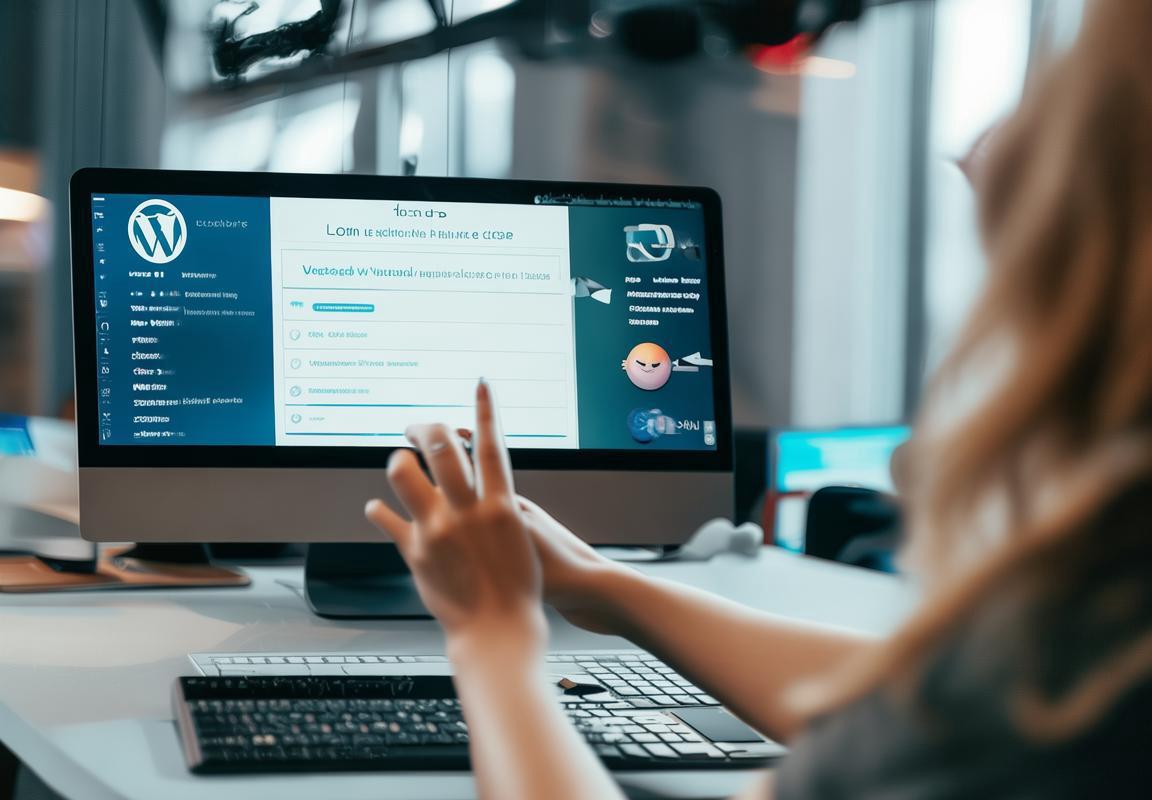
什么是WordPress后台登录?
WordPress后台登录,简而言之,就是访问和操作WordPress网站管理后台的入口。这里,我将详细描述后台登录的具体含义和作用。
台登录界面通常包含了用户名和密码输入框,有时还会包括一些额外的安全验证措施,如邮箱验证码或两步验证。以下是对WordPress后台登录的几个关键点:
-
用户身份验证:后台登录的第一步是确保访问者拥有合法的身份。通过用户名和密码,WordPress系统验证访问者的身份,确保只有授权的用户才能进入网站管理区域。
-
网站管理核心:WordPress后台是管理整个网站的核心区域。在这里,管理员可以进行内容编辑、插件安装、主题切换、用户管理等操作。
-
网站配置:通过后台登录,用户可以配置网站的各项参数,比如设置标题、描述、关键词等,这些信息对SEO(搜索引擎优化)至关重要。
-
内容发布:在后台,管理员可以轻松发布和编辑文章、页面和媒体文件。文章管理功能允许对已有内容进行更新,或创建全新的内容。
-
主题与插件管理:后台提供了主题和插件的管理界面,用户可以选择不同的主题来改变网站的外观,或者安装插件来扩展网站的功能。
-
用户角色与权限:WordPress支持多种用户角色,如管理员、编辑、作者、贡献者等。后台登录允许管理员分配不同的权限,确保网站的安全性。
-
网站安全:后台登录是保障网站安全的第一道防线。通过定期更改密码、启用两步验证等安全措施,可以有效防止未经授权的访问。
-
搜索引擎优化(SEO):后台登录提供了SEO设置,包括元标签编辑、设置标题和描述等,这些都是搜索引擎抓取和排名时考虑的重要因素。
-
数据备份与恢复:虽然后台登录界面本身不直接提供数据备份功能,但管理员可以通过后台链接到相关插件或工具,以便对网站进行备份和恢复。
-
通知与消息:后台登录区域通常会显示各种通知和消息,如更新提醒、插件更新通知、评论管理等,这些都是帮助管理员及时了解网站状态的重要信息。
WordPress后台登录是整个网站管理的心脏地带。它不仅是一个简单的登录过程,更是网站维护、内容发布、功能扩展和安全防护的重要枢纽。了解并熟练使用后台登录,对于任何一个WordPress网站的管理员来说,都是必备的基本技能。

为什么需要后台登录?
谈论到WordPress后台登录时,我们可能会好奇,为什么我们甚至需要这样的步骤呢?这背后其实有很多原因,下面我们来详细聊聊:
我们使用后台登录主要是为了确保网站的访问安全,以下是几个关键的原因:
保护网站内容和隐私网站的每篇文章、页面、媒体文件等都是创作者的辛勤付出。通过后台登录,只有授权的用户才能访问和修改这些内容,有效防止了未经授权的访问和非法修改,确保了网站内容的完整性和隐私性。
维护网站结构稳定性台登录让管理员可以对网站的导航菜单、页面布局等进行调整。没有登录权限的用户是无法随意更改这些结构的,这有助于维持网站的正常运作,避免因为错误操作导致的页面错乱或功能故障。
便于团队协作与分工对于多人管理的WordPress网站,后台登录机制能够确保每个人都在自己的权限范围内工作。每个成员可以负责不同板块的更新和维护,避免了混乱,提高了团队的工作效率。
管理插件和主题更新WordPress插件和主题的更新对于网站的安全性、功能和美观度都至关重要。只有登录后台,管理员才能进行必要的更新操作,确保网站使用的是最新的版本,避免因未更新导致的潜在风险。
防止恶意攻击随着网络环境的日益复杂,恶意攻击的手段也不断翻新。后台登录就像是网站的第一道防线,只有通过了登录验证,黑客才能尝试进一步攻击网站,减少了被攻击的风险。
确保内容发布的准确性台登录允许管理员在发布新内容或更新旧内容时,仔细审查和校对。这有助于避免错误信息的发布,保证网站内容的准确性和专业性。
便于记录和管理用户通过后台登录,网站管理员可以清楚地了解谁访问了后台,谁对网站进行了操作。这对于跟踪用户行为、分析用户需求和进行数据统计都有着重要的意义。
适应不同的用户需求有些用户可能只是网站的访客,他们不需要登录后台;而有些用户可能需要定期更新内容或者管理网站。后台登录机制可以满足不同用户的需求,为网站提供了灵活的访问权限控制。
综上所述,后台登录不仅是保护网站安全和隐私的基本需求,也是提高团队协作效率、维护网站稳定性和确保内容质量的重要手段。因此,我们在使用WordPress时,后台登录是一个不可或缺的步骤。

如何进入WordPress后台登录?
想要进入WordPress后台登录,其实步骤非常简单,就像打开家门一样,下面我会一步一步地告诉你如何做到这一点。
-
打开你的浏览器无论是电脑上的Chrome、Firefox、Safari还是手机上的UC浏览器、QQ浏览器,只要你常用的浏览器都可以。确保你的浏览器是最新的,这样可以保证浏览体验和安全性。
-
输入你的网站地址浏览器的地址栏中输入你的WordPress网站的网址。这通常是形如“http://你的域名.com”的格式。如果你不确定自己的域名,可以查看你的网站购买合同或者联系你的网站托管服务商。
-
点击登录链接网站首页,你通常会看到一个登录链接,通常是“登录”或“登录后台”这样的字样。点击这个链接,就会跳转到一个登录页面。
-
输入用户名登录页面,你会看到一个用户名输入框。输入你注册时设置的WordPress用户名。如果你的用户名忘记了,可以点击页面上的“忘记用户名?”链接来找回。
-
输入密码用户名下方,你会看到一个密码输入框。在这里输入你设置的密码。如果你忘记了密码,同样可以点击“忘记密码?”链接来进行密码重置。
-
点击“登录”按钮输入了用户名和密码后,不要忘了点击页面上的“登录”按钮。这个按钮通常在输入框的下方。
-
检查是否需要两步验证如果你的网站启用了两步验证(也称为双因素认证),在输入密码并点击登录后,你可能会收到一个短信验证码或者使用谷歌身份验证器生成的验证码。你需要将这个验证码输入到登录页面指定的位置,然后再次点击“登录”按钮。
-
进入后台如果你成功输入了所有正确的信息,并且两步验证(如果有)也通过了,那么你将成功进入WordPress后台。这里就是你可以管理你的网站内容、添加新文章、调整网站设置的地方。
-
安全提示登录后,如果你发现登录页面有提示“安全警告”或者类似信息,请务必检查你的账户是否被未经授权的用户访问过。如果需要,立即更改密码并启用其他安全措施。
-
保存登录信息有些浏览器会提供保存登录信息的功能,这可以让你在下次访问时无需再次输入用户名和密码。不过,请注意,如果你的电脑或手机被他人使用,保存登录信息可能会带来安全隐患。
-
关闭后台完成工作后,记得点击后台顶部的“用户头像”或“用户名”,然后选择“退出”来关闭后台登录状态。这样可以防止他人未经授权访问你的网站。
通过以上步骤,你就可以轻松地进入WordPress后台登录,开始你的网站管理之旅了。记得保持你的登录信息安全,定期更新密码,并关注任何与账户安全相关的通知。
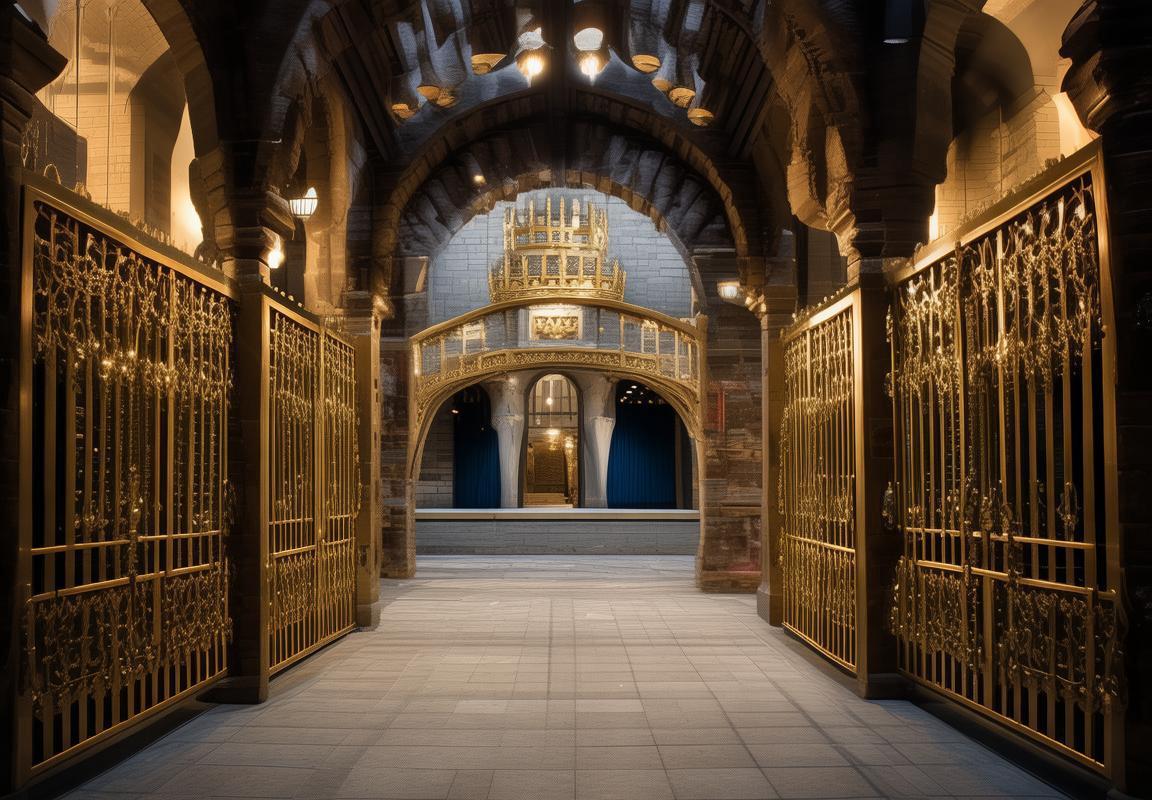
后台登录后的界面介绍
登录WordPress后台后,你会看到一个清晰且功能丰富的界面,这里我会为你详细介绍各个部分的功能和布局。
- 菜单栏:在界面的顶部,你会看到一个菜单栏,这里通常包括以下选项:
- 仪表盘:这是你进入后台后的默认页面,可以快速查看网站的整体情况,包括最近的活动、文章和评论。
- 文章:在这里可以管理所有的文章,包括撰写新文章、编辑现有文章、分类和标签管理等。
- 页面:用于创建和管理网站的静态页面,如关于我们、联系我们等。
- 媒体:管理上传到网站的图片、视频和音频文件。
- 评论:查看和管理读者对文章的评论。
- 外观:这里可以更换主题、定制布局、添加小工具等。
- 插件:安装和管理用于扩展WordPress功能的插件。
- 用户:管理网站的用户,包括添加新用户、编辑现有用户权限等。
- 工具:提供一些网站维护和迁移的工具。
- 设置:在这里可以设置网站的基本信息,如网站标题、副标题、时区等。
- 仪表盘概览:当你点击“仪表盘”时,你会看到一个概览页面,这里通常包括以下内容:
- 快速发布:直接从仪表盘发布新文章或页面。
- 快速草稿:查看所有未发布的草稿。
- 最近的活动:显示最近的登录活动、文章发布、评论等。
- 最近评论:列出最近收到的评论,你可以在这里直接批准或删除评论。
- 插件活动:显示安装的插件及其状态。
- 快速链接:提供一些快速访问常用功能的链接。
- 文章管理:点击“文章”菜单,你会进入文章管理页面,这里可以:
- 撰写新文章:在空白编辑器中开始撰写新文章。
- 编辑文章:查看和编辑现有的文章。
- 分类和标签:管理文章的分类和标签,以便更好地组织内容。
- 文章存档:查看文章的存档,按月份查看已发布文章。
- 页面管理:与文章管理类似,页面管理允许你:
- 创建新页面:添加新的静态页面。
- 编辑页面:修改现有页面的内容。
- 页面分类:管理页面的分类和标签。
- 媒体库:在媒体库中,你可以:
- 上传新文件:将图片、视频等文件上传到网站。
- 管理现有文件:查看、编辑或删除已上传的文件。
- 使用媒体:在文章或页面中使用媒体文件。
- 外观设置:外观菜单下,你可以:
- 更换主题:选择新的主题来改变网站的外观。
- 定制主题:对当前主题进行定制,如颜色、字体等。
- 小工具:将小工具拖放到侧边栏或其他位置。
- 插件管理:插件菜单允许你:
- 安装新插件:通过搜索和安装插件来扩展网站功能。
- 管理现有插件:更新或删除已安装的插件。
- 用户管理:用户菜单下,你可以:
- 添加新用户:创建新的管理员、编辑或作者账户。
- 编辑用户:修改现有用户的角色、电子邮件和其他信息。
- 删除用户:移除不需要的用户账户。
- 设置:在设置菜单中,你可以:
- 网站设置:修改网站标题、副标题、时区等基本信息。
- 阅读设置:定制文章和页面的显示方式。
- 写作设置:设置撰写文章时的默认选项。
- 讨论设置:管理评论系统的规则和选项。
- 媒体设置:设置上传文件的默认路径和大小限制。
通过这些界面,你可以轻松地管理你的WordPress网站,无论是更新内容、定制外观还是安装新功能,WordPress后台都提供了直观且强大的工具来帮助你实现。
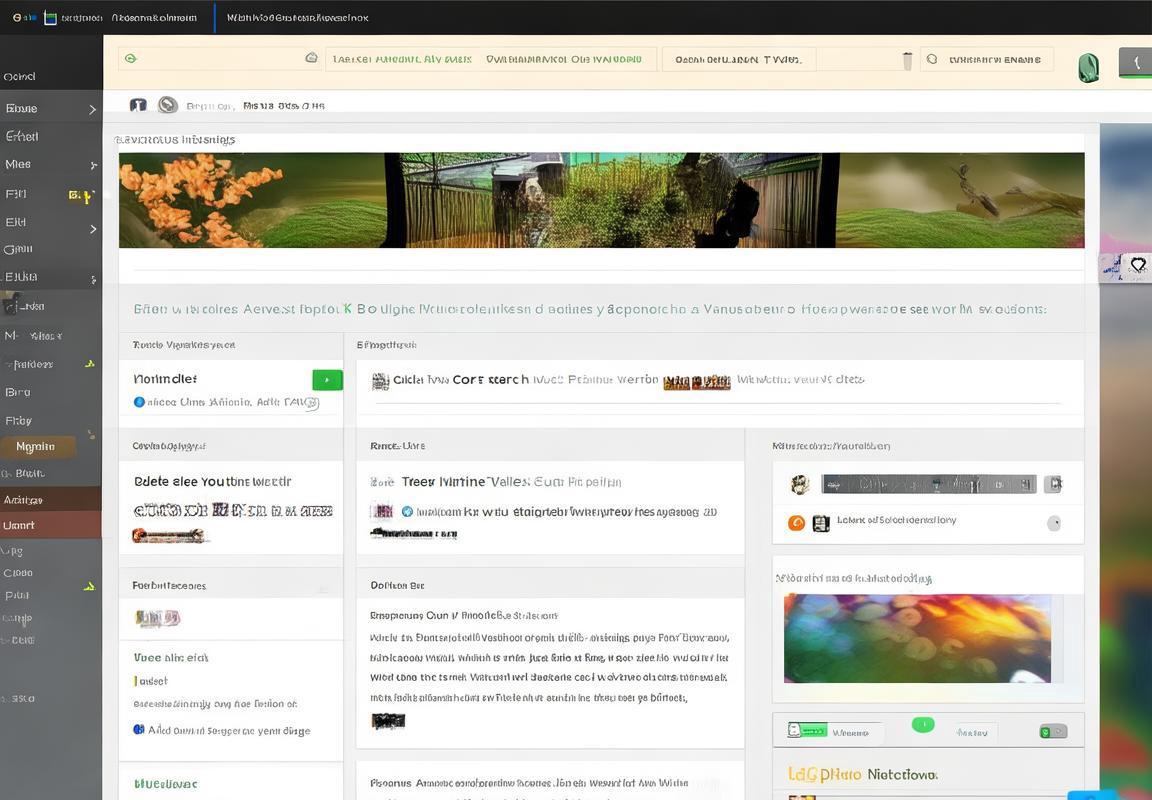
登录安全小贴士
使用WordPress后台时,确保你的登录安全是非常重要的。以下是一些小贴士,帮助你保护账户安全:
-
设置强密码:密码是保护账户的第一道防线。你应该使用至少8个字符的密码,包含大小写字母、数字和特殊字符。避免使用容易被猜到的密码,比如生日、姓名或连续的数字。
-
定期更换密码:即使你的密码很强大,定期更换也是必要的。建议每三个月至少更换一次密码,以降低密码被破解的风险。
-
启用两步验证:两步验证(也称为双因素认证)是一种额外的安全措施。它要求在输入密码后,还需要输入一个一次性代码或使用手机应用生成的验证码。这样即使有人知道了你的密码,没有第二因素也无法登录。
-
不要在公共Wi-Fi登录:在公共Wi-Fi环境下登录你的WordPress后台是非常危险的,因为你的数据可能被截获。如果必须在这些环境下工作,请使用VPN来加密你的网络连接。
-
小心钓鱼邮件:黑客经常通过发送看似合法的邮件来诱骗用户点击链接或下载附件。这些链接可能指向假冒的登录页面,用于窃取你的登录信息。一定要检查邮件来源,不要随意点击不明链接。
-
限制登录尝试次数:WordPress有插件可以设置登录尝试次数,超过一定次数后锁定账户一段时间。这样可以防止暴力破解攻击。
-
使用安全的浏览器:使用更新且安全的浏览器可以减少被恶意软件攻击的风险。确保你的浏览器定期更新,以获得最新的安全补丁。
-
备份你的网站:定期备份你的WordPress网站是防止数据丢失的关键。如果你不幸遭受了黑客攻击,备份可以帮助你快速恢复网站。
-
更新插件和主题:插件和主题不更新可能会导致安全漏洞。定期检查并更新到最新版本,以修补已知的安全问题。
-
使用强密码管理器:密码管理器可以帮助你生成和存储复杂的密码,你只需要记住一个主密码。这样,你就不必担心每个账户的密码复杂度。
-
监控登录活动:WordPress后台提供了登录日志,你可以查看谁登录了你的账户,以及登录的时间和IP地址。定期检查这些日志,以便及时发现异常活动。
-
使用安全的登录页面:如果你使用自定义登录页面,确保它们的安全性。不要让登录页面过于简单,以免容易被黑客发现。
-
避免使用默认的用户名:默认的用户名如“admin”很容易被黑客猜到。更改用户名为不易猜测的名字,并确保你的用户名不包含个人信息。
-
关闭用户注册功能:如果你的网站不需要用户注册,关闭用户注册功能可以减少潜在的安全风险。
-
使用SSL证书:安装SSL证书可以为你的网站提供加密,确保用户与你的网站之间的通信是安全的。
通过遵循这些小贴士,你可以大大提高WordPress后台登录的安全性,保护你的网站和数据不受侵害。

常见问题解答
- 忘记密码了怎么办?
- 如果你在登录WordPress后台时遇到了“忘记密码”的情况,别担心,这很常见。你可以点击“忘记密码?”链接,然后按照提示操作。系统会要求你输入注册邮箱地址,提交后,你会收到一封包含重置密码链接的邮件。
- 登录账号被锁定了怎么办?
- 如果你连续几次输入错误密码,账号可能会被锁定以防止恶意尝试。这时,你需要等待一段时间后再次尝试,或者联系网站管理员或技术支持来解锁账号。
- 如何找回用户名?
- 如果你记不起自己的用户名,可以在登录页面下方找到“忘记用户名?”的链接。输入注册邮箱,系统会发送一封包含用户名的邮件到你邮箱。
- 为什么我的登录总是失败?
- 登录失败可能有几个原因。检查以下情况:确保你输入的用户名和密码正确无误;检查浏览器是否关闭了Cookies;确认你的账户没有被锁定;如果使用的是公网IP,可能存在IP限制,需要联系管理员解决。
- 如何更改密码?
- 登录后台后,你可以在用户资料页面更改密码。点击“更改密码”,输入当前密码,然后输入两次新密码(确保它们一致且复杂),最后保存更改。
- 为什么我的邮箱没有收到重置密码的邮件?
- 如果没有收到重置密码的邮件,可能是因为以下原因:邮件被误标为垃圾邮件;邮箱容量满了导致邮件被截留;邮件服务器出现问题。你可以尝试以下方法:检查垃圾邮件文件夹;清空邮箱,增加容量;稍后再尝试或联系技术支持。
- 为什么我设置的密码总是显示不正确?
- 设置密码时,确保没有输入错误。有时候,大小写、数字和特殊字符可能让你误以为密码错误。尝试重新输入,或者检查是否开启了键盘布局或输入法设置导致输入有误。
- 我的密码设置得很复杂,为什么还是登录失败?
- 即使密码设置得很复杂,也有可能因为以下原因导致登录失败:账号被锁定;使用了错误的用户名;密码设置后未保存。请确保一切设置正确无误,并尝试重新登录。
- 我忘记了自己的用户名和密码,怎么办?
- 如果忘记了用户名和密码,你可以通过以下步骤找回:访问登录页面,点击“忘记用户名”或“忘记密码”,然后按照提示操作。如果仍然无法找回,请联系网站管理员或技术支持。
- 为什么我的后台登录界面看起来和之前不一样?
- WordPress后台界面可能会因为更新、插件更改或主题修改而有所不同。如果界面发生了变化,可能是由于以下原因:你更新了WordPress核心或插件;更改了主题;或者是浏览器缓存导致的。尝试刷新页面或清除浏览器缓存来解决。
- 我在后台登录时遇到了验证码,怎么办?
- 如果登录时出现了验证码,这通常是为了防止自动化工具或恶意攻击。确保你正确输入验证码,如果验证码显示不清晰,可以尝试刷新页面或调整浏览器设置。
- 我的后台登录总是显示错误信息,怎么办?
- 如果登录时频繁出现错误信息,可能是以下原因:服务器问题;数据库连接错误;插件冲突。尝试重新启动服务器或检查插件设置,如果问题依旧,寻求技术支持是明智的选择。